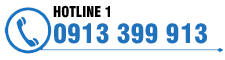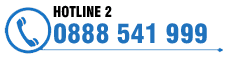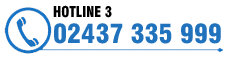QNAP là một nhà cung cấp NAS phổ biến cung cấp nhiều mẫu thiết bị lưu trữ gắn liền với mạng (NAS). Có rất nhiều sản phẩm NAS cho người dùng gia đình, những người quản trị CNTT, doanh nghiệp nhỏ và doanh nghiệp Enterprise…. Với đa dạng model có sẵn, việc lựa chọn NAS đáp ứng tốt về nhu cầu và ngân sách của bạn là một điều khó khăn. Bài viết này sẽ giúp phân loại các thiết bị QNAP NAS và giải thích sự khác biệt chính giữa chúng nhằm giúp bạn chọn đúng NAS phù hợp với yêu cầu sử dụng của bạn với mức chi phí phù hợp nhất tron g việc tìm kiếm giải pháp lưu trữ dữ liệu

- Các thông số chính trên thiết bị lưu trữ NAS – QNAP
Hãy liệt kê các thông số phần cứng, phần mềm và tính năng chính ảnh hưởng đến sự lựa chọn NAS của bạn.- Số lượng ổ cứng: 1-30
- Bộ xử lý: Intel, AMD, Marvell, Realtek, AnnapurnaLabs.
- Kết nối: HDMI, USB 3.0, Cổng USB QuickAccess, mạng 2.5GbE tích hợp, mạng 5GbE tích hợp, mạng 10GbE tích hợp, mạng 25GbE tích hợp, Thunderbolt 3 tích hợp, USB 3.2 Gen 2 (10Gbps), tùy chọn mạng 10GbE, tùy chọn mạng 25GbE, mạng 40GbE tùy chọn, Thunderbolt 3 40B tùy chọn.
- Yếu tố hình thức: Rackmount, Set-top design, Tower.
- Rackmount. Yếu tố hình thức này chủ yếu được sử dụng cho các mô hình NAS doanh nghiệp. Các thiết bị NAS của Rackmount mang lại hiệu suất cao và có độ ồn cao hơn.
- Set-top design. Đây là những thiết bị NAS di động nhỏ gọn và giá cả phải chăng để sử dụng tại nhà. Ví dụ, thiết bị NAS im lặng nhất không có quạt (không quạt) là QNAP HS-453DX.
- Tower. Các thiết bị NAS thuộc dạng này được tạo ra để sử dụng tại nhà, trong văn phòng và trong các trung tâm dữ liệu. Bạn có thể đặt các mô hình NAS như vậy trên bàn, giá đỡ hoặc những nơi thuận tiện khác. Mức độ tiếng ồn thấp.
- Hệ điều hành: QTS, QuTS và QES.
- QTS là một hệ điều hành được cài đặt trên hầu hết các thiết bị QNAP NAS và dựa trên Linux.
- QuTS hero là một bản sửa đổi của QTS được điều chỉnh để hoạt động với hệ thống tệp ZFS 128-bit.
- QES (QNAP Enterprise Storage) là một hệ điều hành dựa trên nhân FreeBSD và hệ thống tệp ZFS.
- Tính năng cơ bản và ưu điểm của QNAP
Trong phần này, chúng tôi sẽ giải thích các tính năng QNAP và các tính năng chung của thiết bị QNAP NAS.
– Tính năng RAID: RAID (redundant array of independent disks). Tất cả các thiết bị NAS QNAP đều sử dụng RAID phần mềm để tương thích và linh hoạt hơn. Bạn có thể khôi phục dữ liệu sau khi kết nối ổ đĩa với máy Linux và gắn chúng vào RAID phần mềm. Bộ điều khiển Marwell SATA thường được sử dụng cho các thiết bị NAS có giao diện SATA. RAID phần cứng không được hỗ trợ trên QNAP NAS.ác loại RAID được hỗ trợ: RAID 1, RAID 0, RAID 10, RAID 5, RAID 6, RAID 50, RAID 60 và các cấu hình dự phòng nóng. Bạn có thể mở rộng nhóm RAID và thay đổi loại RAID của nhóm RAID mà không mất quyền truy cập vào dữ liệu. Nếu bạn quyết định mua một QNAP NAS mới và di chuyển các ổ đĩa từ QNAP NAS cũ của bạn (các đĩa hoạt động trong RAID) sang ổ mới, NAS mà bạn chèn các đĩa có dữ liệu vào đó sẽ tự động xác định rằng các đĩa sẽ hoạt động trong RAID. NAS cũng sẽ đề xuất bạn tiếp tục sử dụng các đĩa này trong RAID cùng loại như đã sử dụng trước đó.
Các chế độ không RAID: Đĩa đơn, JBOD (chỉ là một loạt đĩa) và Gắn kết kết hợp.
– Tính năng dự phòng nóng Hot swap là một tính năng cho phép bạn gỡ cài đặt và cài đặt đĩa mà không cần tắt nguồn thiết bị NAS. Phần cứng và phần mềm của NAS phải hỗ trợ tính năng này. Tính năng này thường có sẵn trên các mẫu NAS có khung được thiết kế để truy cập nhanh vào các khoang ổ đĩa mà không cần phải tháo các vít khung. Nếu bạn sử dụng RAID trong NAS của mình, trao đổi nóng cho phép bạn thay đổi đĩa và xây dựng lại RAID mà không cần thời gian ngừng hoạt động của NAS.
– Tính năng quản lý hệ thống tệp: Các thiết bị NAS QNAP chỉ sử dụng ext4 do hệ thống tệp này có độ tin cậy cao. Sử dụng ext4 để định dạng ổ đĩa được cài đặt vào NAS. Một số nhà cung cấp NAS cho phép bạn sử dụng btrfs, nhưng hệ thống tệp này chậm hơn do độ trễ I / O lớn hơn và quản lý ảnh chụp nhanh không lý tưởng (ảnh chụp nhanh cho iSCSI LUN dựa trên khối không được hỗ trợ), điều này làm tăng rủi ro cho hoạt động và làm giảm hiệu quả (đặc biệt cho kết nối 10 GbE).
– Tính năng chuyển mã Video: là quá trình chuyển đổi các tệp video có định dạng khác nhau sang định dạng tùy chỉnh, chẳng hạn như * .MP4, được hầu hết các trình phát video hỗ trợ. Các tác vụ chuyển mã nhanh chóng được sử dụng để chuyển đổi và phát trực tuyến video trong thời gian thực khi đang xem. Trong trường hợp này, nhiều tài nguyên CPU hơn được tiêu thụ. Các tác vụ chuyển mã nền được sử dụng để chuyển đổi trước video và giảm mức sử dụng CPU, đặc biệt khi nhiều người dùng muốn xem video được lưu trữ trên NAS. Các tệp video có thể được chuyển đổi sang các độ phân giải khác nhau và được lưu trong thư mục con @Transcode được lưu trữ trong thư mục gốc cùng với tệp video nguồn. Thư mục tự động chuyển mã được sử dụng để chuyển đổi toàn bộ thư mục với các tệp video. Chọn thiết bị QNAP NAS có bộ xử lý Intel hoặc AMD 64-bit và bộ nhớ ít nhất 2 GB để chạy chuyển mã. Sử dụng NAS làm máy chủ phương tiện Plex.
– Hỗ trợ đa dạng các giao thức: HTTP / HTTPS, Telnet, SSH, SNMP, SMTP, SMSC, LDAP. Các giao thức mạng dùng để chia sẻ dữ liệu: SMB (CIFS), NFS, FTP, SFTP, TFTP, AFP, iSCSI. Ưu tiên sử dụng các giao thức mạng hỗ trợ mã hóa vì lý do bảo mật.
– Tính năng tìm kiếm Qfinder Pro là một tiện ích đặc biệt được cài đặt ở phía máy khách và được sử dụng để tìm kiếm và quản lý QNAP NAS được kết nối với cùng một mạng. Ứng dụng này có thể được cài đặt trên Windows, Linux hoặc macOS. Khi quá trình tìm kiếm hoàn tất, tất cả các thiết bị QNAP được tìm thấy trong mạng đều được hiển thị trong giao diện của Qfinder Pro. Công cụ này hữu ích để tìm các thiết bị NAS được kết nối với mạng nhưng chưa được cấu hình và lấy địa chỉ IP qua DHCP. Bạn cũng có thể sử dụng Qfinder Pro để cập nhật firmware QNAP NAS.
– Tính năng giám sát Video: QNAP NAS có thể được sử dụng như một trạm giám sát để ghi video từ camera IP vào đĩa và xem video từ camera trong thời gian thực trong trình duyệt web. Thay vào đó, bạn có thể xem video từ máy ảnh của mình trên màn hình được kết nối với QNAP NAS qua HDMI. Ứng dụng Trạm giám sát phải được cài đặt. Tính năng này có sẵn cho tất cả các dòng Turbo NAS (TS và TVS, ví dụ: TS-128, TS-230, TS-231 + và TS-251.) Kiểm tra thông số kỹ thuật của một kiểu QNAP NAS cụ thể để xem liệu kiểu này có hỗ trợ các tính năng QNAP như giám sát video. Các kiểu máy QNAP khác nhau cung cấp một số giấy phép miễn phí khác nhau cho các kênh camera IP (2 đến 8) và số lượng kênh camera tối đa (8–128). Bạn có thể mua thêm giấy phép cho các kênh camera. Xem danh sách đầy đủ các thiết bị được hỗ trợ, số kênh camera IP miễn phí và số kênh camera IP tối đa được hỗ trợ trên trang web chính thức của QNAP. - Một số dòng/ model thiết bị lưu trữ QNAP:

Danh sách đầy đủ các mẫu NAS QNAP có sẵn vào năm 2021 được cung cấp trong danh sách này.- Enterprise – Dual Controller NAS:
ES2486dc, ES1686dc
- Enterprise – All-Flash NAS:
TS-h2490FU, TS-h3088XU-RPs
- Enterprise – SAS NAS:
TES-1885U, TDS-16489U R2
- Enterprise – Enterprise NAS:
GM-1000, TS-h1886XU-RP, TS-1886XU-RP, TS-h886, TS-h686, TS-2888X, TVS-h1688X, TVS-h1288X, TS-1685, TS-h2483XU-RP, TS-h1683XU-RP, TS-h1283XU-RP, TS-2483XU-RP, TS-1683XU-RP, TS-1283XU-RP, TS-983XU-RP, TS-983XU, TS-883XU-RP, TS-883XU
- SMB – Thunderbolt NAS:
TVS-1282T3, TVS-872XT, TVS-672XT, TVS-472XT, TS-453BT3
- SMB – High-end:
TS-h1277XU-RP, TS-h977XU-RP, TS-2477XU-RP, TS-1677XU-RP, TS-1277XU-RP, TS-977XU-RP, TS-977XU, TS-877XU-RP, TS-877XU, TVS-1672XU-RP, TVS-972XU-RP, TVS-972XU, TVS-872XU-RP, TVS-872N, TVS-672N, TS-1673AU-RP, TS-1273AU-RP, TS-873AU-RP, TS-873AU, TS-h973AX, TS-1273U-RP, TS-873U, TVS-873e, TVS-673e, TVS-473e
- SMB – Middle-range:
TS-653D, TS-453D, TS-253D, TS-873, TS-673, TS-473, TS-1263XU-RP, TS-1263XU, TS-863XU-RP, TS-863XU, TS-463XU-RP, TS-463XU, TS-1635AX, TS-1253DU-RP, TS-853DU-RP, TS-453DU-RP, TS-453DU, TS-853BU-RP, TS-853BU, TS-453BU-RP, TS-453BU, TS-453Be, TS-253Be, TBS-453DX
- SMB – Entry-level:
TS-1232PXU-RP, TS-832PXU-RP, TS-832PXU, TS-432PXU-RP, TS-432PXU, TS-431X3, TS-451DeU, TS-932PX, TS-832PX, TS-332X, TS-431KX, TS-431XeU
- Home – High-end:
TS-451D2, TS-251D, TS-351, TS-451+, TS-251+, HS-453DX
- Home – Middle-range:
TS-431P3, TS-231P3, TS-431P2, TS-328, TS-231P2, TS-431K, TS-231K, TS-131K
- Home – Entry-level:
TS-230, TS-128A
- Expansion Units – SATA Interface:
TL-D1600S, TL-D800S, TL-D400S, TL-R1200S-RP, TL-R400S
- Expansion Units – SAS Interface:
TL-R1620Sep-RP, TL-R1220Sep-RP, EJ1600 v2, EJ1600, REXP-1610U-RP, REXP-1210U-RP
- Expansion Units – USB Interface:
TL-R1200C-RP, TL-D800C, TR-004, TR-002, TR-004U
Dòng TVS của QNAP NAS có thông số kỹ thuật mạnh mẽ hơn dòng TS, chẳng hạn như CPU mạnh hơn, khe cắm PCIe bổ sung, công cụ chuyển mã tích hợp, v.v

- Hướng dẫn chọn NAS – QNAP phù hợp với doạnh nghiệp của bạn.
Nếu như bạn đã trải nghiệm thử HybridMount và VJBOD Cloud của QNAP về các giải pháp cổng lưu trữ đám mây QNAP nhưng không biết cách chọn các thiết bị QNAP phù hợp? Hãy xem một số tính năng quan trọng mà bạn phải xem xét khi triển khai cổng đám mây QNAP giữa Public cloud và Private Cloud của bạn.
- Dung lượng ổ cứng cần bao nhiêu? là thiết bị cần thiết cho giải pháp: Như một cổng gateway (bộ nhớ cache), tốc độ quay của ổ cứng rất quan trọng. Để làm cho cổng lưu trữ đám mây QNAP của bạn nhanh hơn, bạn nên thêm một số ổ SSD hiệu suất caovào cấu hình NAS của mình. Hầu như tất cả NAS QNAP đều có thể chứa SSD 2,5 inch với các ổ đĩa 3,5 hoặc 2,5 inch. Nhưng một số model được trang bị thêm khe cắm M.2 SATA / PCIe dành riêng cho các ứng dụng SSD. Đối với NAS QNAP có khe cắm mở rộng PCIe, có thể cài đặt một hoặc nhiều thẻ mở rộng QM2 để thêm khe cắm SSD M.2 SATA / PCIe NVMe để mở rộng nhóm lưu trữ và / hoặc tăng tốc truy cập đĩa.
Đây có vẻ là một câu hỏi đơn giản nhưng mà nhiều khi câu trả lời không dễ tìm. Đây cũng là điều quan trọng bậc nhất khi bạn muốn mua một hệ thống NAS. Vậy dẫn đến việc làm thế nào chúng ta có thể tính dung lượng NAS mình cần? Có nhiều cách có thể trả lời câu hỏi này, tùy theo việc bạn muốn lưu trữ loại file nào nhiều nhất, và bạn cần lưu trữ bao nhiêu file. Để đơn giản chúng ta có thể chia các loại file có thể phân loại và định lượng dễ dàng thành ba loại chính : file nhạc, file ảnh và file video. Từ đó chúng ta có thể xác định các yếu tố sau: Chất lượng file nhạc lưu là thế nào ? Loại file ảnh nào sẽ lưu (chất lượng nhé – không tính nội dung) và định dạng file video bạn lưu là gì ? Từ đó chúng ta có thể tính tương đối dung lương lưu trữ cần thiết
Kích thước của các file nhạc, ảnh và video thay đổi khá nhiều vì vậy chúng ta chỉ ước lượng tương đối để có cái nhìn sơ bộ nhất. Ví dụ với file nhạc, chúng ta giả sử định dạng cần dùng là mp3, loại định dạng phổ biến nhất trên mạng, ngoài ra còn có định dạng lossless.
+ File nhạc:
MP3
Bitrate của file Kích thước của bài hát tầm 4 phút
64 Kbps 1.92 MB
128 Kbps 4 MB
192 Kbps 5.76 MB
320 Kbps 9.6 MB
File WAV gốc 40 MB
File FLAC 20 MB+ File ảnh:
18 MP JPG file ~ 3 MB
100000 x 3 MB ~ 270 GB
+ File video:
2 tiếng video định dạng DVD ~ 4.7 GB
2 tiếng video định dạng Blu-ray ~ 20 GBDựa trên các thông tin này chúng ta có thể đánh gia sơ bộ mình cần dung lượng bao nhiêu. Các file văn bản về cơ bản nhỏ hơn nhiều so với các dạng file kể đến ở trên. Ngoài ra nếu bạn lưu trữ các loại file iso của chương trình hay hệ điều hành hoặc game thì riêng cho những file đó bạn nên tính trung bình tầm 4-8GB cho mỗi file DVD iso hoặc tầm 10-20GB cho file iso lớn hơn. Nhìn chung, trừ khi sưu tập thì chúng ta chỉ cần khoảng 4-8TB. Tất nhiên nếu chúng ta chọn lựa tích lũy các file trong thời gian dài hoặc dự tính như vậy thì chúng ta nên ước lượng trước. Có một số công cụ cho phép tính toán điều này ví dụ như :https://www.qnap.com/i/_event/hdd_space_calculate/?lang_set=en-us
- Tốc độ mạng phải trên 1GbE: Với lưu lượng tổng hợp NAS QNAP giữa Public Cloud và Clients của bạn trên mạng LAN, 1GbE thông thường có thể rất dễ bị bão hòa. Băng thông yêu cầu của bạn phụ thuộc vào số lượng ứng dụng của bạn và QNAP có một dòng sản phẩm hoàn chỉnh cung cấp từ 5GbE cho đến 40GbE (tích hợp hoặc tùy chọn thông qua mở rộng PCIe), loại bỏ hoàn toàn các vấn đề đang gặp phải và có thể sẽ tiết kiệm được một khoản chi phí phải đầu tư mới đáng kể.
Tốc độ truyền tải cũng như thời gian phản ứng của hệ thống sẽ bị ảnh hưởng bởi việc bao nhiêu người sẽ cùng lúc truy cập hệ thống, hay nói cách khác NAS sẽ phải hỗ trợ bao nhiêu kết nối cùng lúc. Nếu ít hơn 10 người sẽ truy cập vào NAS, nhóm NAS dành cho gia đình/SOHO (Small Office Home Office) sẽ phụ hợp với bạn. Nếu bạn chỉ sử dụng NAS như nơi lưu trữ, sao lưu đơn thuần, bạn có thể xem xét các dòng NAS dùng CPU ARM. Đó là lựa chọn kinh tế với hiệu năng khiêm tốn. Tùy nhiên nếu bạn sử dụng NAS như một máy chủ đa phương tiện, bạn nên xem xét tới hệ thống NAS với CPU mạnh hơn ( CPU Intel chẳng hạn). Và càng mạnh càng tốt.
Tuy nhiên, nếu bạn dự đoán có hơn 10 người sẽ truy cập vào thiết bị, thì bạn nên chọn một SMB (Small Medium Bussiness) NAS. Những NAS đó có thể hỗ trợ nhiều người dùng kết nối cùng lúc hơn và mang đến hiệu năng cao để có thể xử lý các dịch vụ khác ví dụ như máy chủ web, mã hóa file, hỗ trợ sao lưu nhiều file. Nếu có đến trên 100 người sử dụng NAS cùng lúc, chắc chắn bạn nên sử dụng Enterpirse NAS, với một CPU mạnh cùng rất nhiều RAM để có thể xử lý các tính toán liên tục và nặng tới từ hàng trăm người dùng cùng lúc mà vẫn đảm bảo tốc độ sử dụng mượt mà.
- Dung lượng ổ cứng cần bao nhiêu? là thiết bị cần thiết cho giải pháp: Như một cổng gateway (bộ nhớ cache), tốc độ quay của ổ cứng rất quan trọng. Để làm cho cổng lưu trữ đám mây QNAP của bạn nhanh hơn, bạn nên thêm một số ổ SSD hiệu suất caovào cấu hình NAS của mình. Hầu như tất cả NAS QNAP đều có thể chứa SSD 2,5 inch với các ổ đĩa 3,5 hoặc 2,5 inch. Nhưng một số model được trang bị thêm khe cắm M.2 SATA / PCIe dành riêng cho các ứng dụng SSD. Đối với NAS QNAP có khe cắm mở rộng PCIe, có thể cài đặt một hoặc nhiều thẻ mở rộng QM2 để thêm khe cắm SSD M.2 SATA / PCIe NVMe để mở rộng nhóm lưu trữ và / hoặc tăng tốc truy cập đĩa.
- Một số câu hỏi liên quan tới thiết bị lưu trữ NAS (QNAP)
– Làm cách nào để kết nối với QNAP?
Sử dụng giao diện web do QNAP NAS của bạn cung cấp. Nhập địa chỉ IP của NAS của bạn vào trình duyệt web. Nếu bạn không biết địa chỉ IP QNAP NAS, hãy sử dụng công cụ Qfinder Pro trên máy khách. Sau đó, định cấu hình quyền truy cập SSH trên NAS của bạn nếu bạn thích giao diện dòng lệnh.
– Tôi có thể sử dụng NAS làm ổ cứng gắn ngoài không? Có, bạn có thể. Nếu kiểu QNAP NAS của bạn có cổng USB cho QuickAccess, bạn có thể kết nối NAS với máy tính bằng cáp USB. Trong trường hợp này, một kết nối mạng ảo được tạo và không thể truy cập các đĩa NAS dưới dạng ổ đĩa như F :, G :, hoặc H :, như cách này thường được thực hiện đối với các đĩa USB bên ngoài truyền thống trong Windows. Ý tưởng giống nhau đối với Linux và macOS.
– NAS nào tốt hơn: QNAP hay Synology?Cả QNAP và Synology đều cung cấp các mô hình với các tính năng cao cấp và phần cứng cao cấp. Điều này đi kèm với một mức giá cao hơn loại NAS cấp thấp mà thường được tìm thấy trong nhiều cửa hàng điện tử. Synology và Qnap là những công ty NAS mà hầu hết mọi người chuyển sang khi họ muốn NAS tốt nhất để lưu trữ và bảo vệ dữ liệu của họ.